Viața adolescenților este atât de ocupată! Prieteni, întâlniri, distracție, fotografii. Vreau cu adevărat să surprind atâtea momente minunate, dar chiar nu vreau să văd acele cosuri teribile pe fața mea mai târziu. Și, ca rezultat, toate fotografiile făcute sunt stocate în cele mai întunecate colțuri ale computerului. Desigur, puteți ascunde imaginile în continuare, până la 20 de ani, până când acneea dispare de la sine. Dar se pare că orice adolescent și, în general, oricine are probleme cu pielea își poate curăța fața foarte ușor și pur și simplu acum. Mai mult decât atât, vă puteți mulțumi și tovarășii dvs., făcându-le fețele mai curate și mai atractive.

Necesar
Fotografie Adobe Photoshop
Instrucțiuni
Pasul 1
Deschideți fotografia cu Adobe Photoshop. Duplicați stratul: faceți clic dreapta pe stratul „fundal” și selectați „stratul duplicat” din meniul care apare. O fereastră va apărea în fața ta. În această fereastră din câmpul „cum se scrie” 1. Vom lucra cu acest strat pentru ca ulterior să îl putem compara cu originalul.
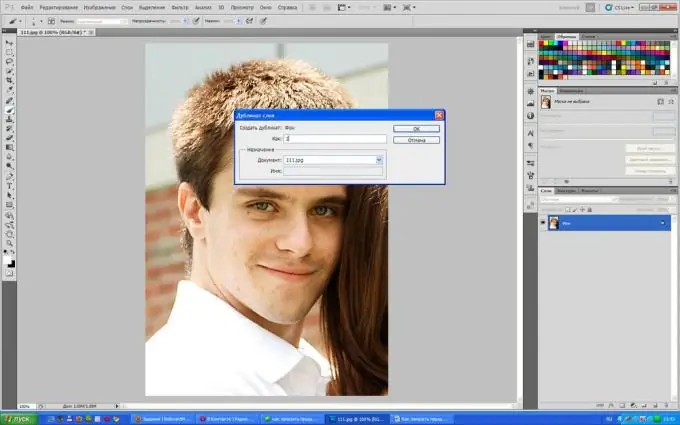
Pasul 2
Acum să trecem la subiect. Avem nevoie de instrumentul Healing Brush. Setați o dimensiune mică a periei, modul de suprapunere „normal, selectați sursa” eșantion, bifați caseta de aliniere, selectați „stratul activ. Acum găsiți o zonă curată pe piele lângă coșul de eliminat, țineți apăsată tasta Alt și faceți clic pe mouse. Peria a luat o mostră de piele. Acum puteți elibera „Alt” și, ca o pensulă normală, puteți începe să acoperiți cosul. El trebuie să dispară. Acum treceți la următorul. Utilizați Alt pentru a testa pielea cât mai des posibil, astfel încât fața să arate naturală. În eșantion, puteți vedea că întreg obrazul tânărului a fost deja curățat. Această lucrare este destul de monotonă și lungă la început. Dar în curând îți vei umple mâna și în câteva minute îți vei pune pielea în ordine.
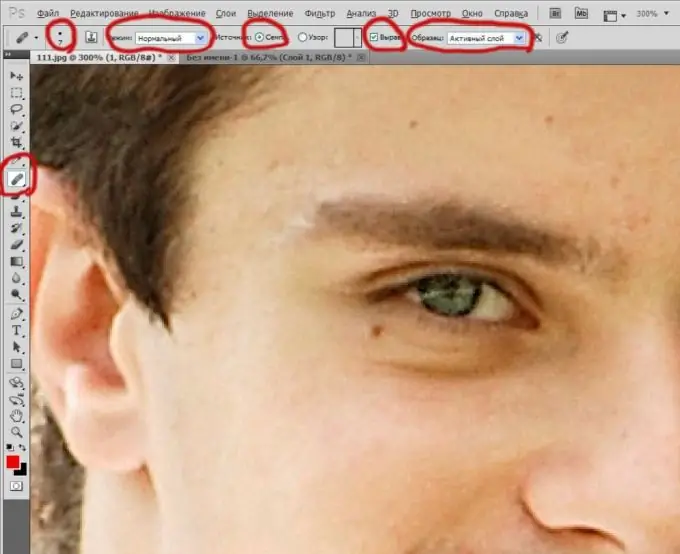
Pasul 3
După ce ați curățat întreaga față, opriți stratul făcând clic pe ochi. Veți vedea ce s-a întâmplat înainte de procesare. Porniți stratul și veți vedea rezultatul. Esti fericit? Minunat! Faceți clic dreapta pe stratul inferior și selectați aplatizați. Acum ambele straturi s-au unit și s-au remediat.
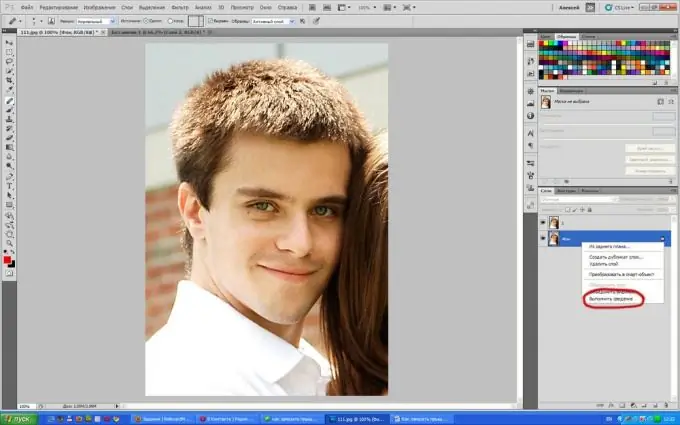
Pasul 4
Salvați imaginea rezultată și bucurați-vă. Acum, indiferent cât de cosuri îți strică viața de zi cu zi, tu și prietenii tăi vei arăta grozav în fotografii.






